Der Berliner Hardwarehersteller AVM, von dem die coolen FRITZ!Boxen kommen, hat neben den ganzen Gadgets auch einige Apps für seine Nutzer bereitgestellt. Neben der FRITZ!Fon- und der MyFRITZ!-App gibt es unter anderem auch die FRITZ!WLAN-App, die ich euch heute ein klein wenig genauer vorstellen möchte.
FRITZ!WLAN-App
Inhaltsverzeichnis
[appbox appstore id1351324738]
[appbox googleplay de.avm.android.wlanapp]
Die FRITZ!WLAN-App gibt es schon seit einigen (ich glaube fast) Jahren für die Android-Plattform. Erst mit iOS 11 hat Apple die benötigten APIs freigegeben, womit AVM auch eine iOS-Version programmieren konnte.
Vom Funktionsumfang her ist die Variante, die auf Android läuft, bereits etwas weiter, das liegt ziemlich sicher an den eingeschränkten Möglichkeiten der oben erwähnten Zugänge zu iOS. Deshalb stelle ich euch hier zuerst die iOS- und anschliessend noch die Android-Version vor. Für Android-Nutzer gilt es somit, beide Teile zu lesen, denn ich werde bei Android einfach nur ergänzend dazuschreiben, was es mehr beinhaltet.
Was macht die App für euch?
Doch, zuerst ganz kurz die Erklärung zu der App selbst. Über den Blog hier, über den #GeekTalk Podcast, aber auch über Social Media bekomme ich regelmässig Anfragen zu WLAN-Problemen. Meist haben diese etwas mit der Reichweite zu tun.
In erster Linie lässt sich ein solches Problem damit beheben, indem man den Router / das Modem besser positioniert – vielleicht nicht gleich direkt hinter der dicken, alten Wohnwand im Wohnzimmer. Als zweite Möglichkeit steht dann schnell mal der Einsatz von Repeatern auf der To-do-Liste.
Die meisten Probleme stellen bei Repeatern oft ihr Einsatzort dar. Ein solcher Repeater wird meist dort platziert, wo gerade eine freie Steckdose vorhanden ist. Das hat übrigens auch AVM bemerkt und mit dem FRITZ!WLAN Repeater 3000 auf der IFA 2018 ein neues, interessantes Produkt vorgestellt. Mehr dazu könnt ihr hier in unserem #GeekTalk TV Video erfahren (alternativ findet ihr das Video auch auf YouTube).
Das eigene WLAN wird selten vorab ausgemessen, um einen möglichst passenden Standort für den Repeater zu finden. Mithilfe der App könnt ihr:
- detaillierte Auswertungen der eigenen WLAN-Verbindung vornehmen
- eine grafische Übersicht aller in der Nähe befindlichen WLAN-Signale bekommen
- die Pegel für WLAN-Empfang anzeigen lassen
Die iOS-Version
Zum Start der App seht ihr erst einmal euer aktuelles Gerät (das Smartphone) und die FRITZ!Box oder den Repeater, mit dem ihr aktuell verbunden seid. Darunter befindet sich ein Knopf, mit dem die Messung des WLANs gestartet wird und nochmals darunter eine Auflistung aller FRITZ!-Geräte im Netzwerk.
Wenn ihr dann etwas weiter nach unten scrollt, gibt es noch detailliertere Informationen zu den einzelnen AVM-Produkten. Dazu gehören neben der aktuellen FRITZ!OS-Version die IP- sowie die Mac-Adresse der Box. Ganz rechts, hinter dem Quadrat mit Pfeil nach rechts oben, gelangt ihr direkt zum Login-Bereich der jeweiligen Box.
Wenn ihr jetzt herausfinden möchtet, wo das WLAN-Signal in eurer Wohnung noch optimiert werden muss, müsst ihr den «WLAN messen»-Button drücken. Dabei werdet ihr gleich via Hinweis-Text auf einen wichtigen Punkt aufmerksam gemacht: Damit ihr den idealen Ort finden könnt, müsst ihr mehr als nur eine Messung durchführen. Ich habe dafür bei mir zum Beispiel in jedem Zimmer zwei Messungen vorgenommen – die erste an der Box nächsten und die Zweite an dem der Fritz!Box entferntesten Punkt des Zimmers. Natürlich erfordert das ein wenig Zeit, doch das werdet ihr dafür später nicht bereuen.
Bei der Messung bekommt ihr oben via Symbol wieder die beiden verbundenen Geräte angezeigt. Darunter befinden sich der Name des WLANs, der FRITZ!Box Name und dessen Mac-Adresse. Unterhalb der Visualisierung findet ihr einen «Stopp» und einen «Bericht» Knopf. Ersterer dürfte klar sein, damit haltet ihr die aktuelle Messung auf.
Beim Auswählen des Punktes «Bericht» bekommt ihr nichts anderes als eine ausführliche Auswertung eures WLAN-Signals zu Gesicht.
Die Android-Version
Kommen wir zu der Version aus dem Google Play Store. Für alle Android-Nutzer, die direkt zu diesem Kapitel gesprungen sind: Lest euch doch bitte auch kurz den oberen Part zu der iOS-Version durch. Denn was ich hier zu der Android-App schreibe, baut auf dem oben Teil auf.
Auf den ersten Blick scheint die App relativ identisch zu sein, zumindest was den Startbildschirm betrifft. Beim Runterscrollen seht ihr dann aber schnell die Unterschiede. Neben der FRITZ!OS-Version, der IP- und Mac-Adresse findet ihr zusätzlich noch die öffentliche IP der Box sowie deren maximale Down- und Upload-Geschwindigkeit. Ausserdem seht ihr für jedes AVM-Produkt noch den Leistungspegel (dBm) im 2.4- und 5-GHz-Bereich.
Das ist aber nicht der einzige Unterschied. Ganz oben sind euch sicher noch zwei andere Punkte aufgefallen: Zum einen das Hamburger-Menü links oben und zum anderen die drei Reiter. Der eben beschriebene Startbildschirm ist unter dem Punkt «Mein WLAN» abgelegt, daneben folgen «Verbindungen» und «Umgebung».
Unter dem Punkt «Verbindungen» findet ihr alle verfügbaren WLAN-Netzwerke in eurer Umgebung. Bei dem Punkt «Umgebung» ist dann grafisch dargestellt, welche der Netzwerke sich überschneiden. Wenn ihr der Software in den Einstellungen eurer FRITZ!Box das Einstellen des optimalen Signals übergebt (ist standardmässig aktiviert), dann seid ihr ziemlich wahrscheinlich auf der sicheren Seite.
Hinter dem Menü oben links verstecken sich noch zahlreiche weitere Funktionen, begonnen bei der Übersicht aller Gadgets, die aktuell mit eurem Netzwerk verbunden sind. Des Weiteren gibt es den Menüpunkt zum Ausmessen des besten Platzes für euren Repeater. Ausserdem findet ihr die Möglichkeit, eure WLAN-Einstellungen mit anderen zu teilen. Das funktioniert über die direkte Freigabe, über WPS, QR-Scan oder auch NFC.
Fazit zur FRITZ!WLAN App
Jetzt habt ihr euer Netzwerk ausgemessen und seid total enttäuscht über die Zahlen, die dabei herausgekommen sind? Das liegt manchmal am Netz. Eventuell könnte die Ursache aber auch sein, dass ihr die Werte mit den Zahlen vergleicht, welche die ganzen Hersteller von Netzwerk-Produkten auf ihre Packungen schreiben.
Die Zahlen dort müsst ihr jedoch mit Vorsicht geniessen. Zum einen stellen sie meist eine Kombination aus 2.4-GHz- und 5-GHz-Netzwerk, gepaart mit der vollen Leistung aus der Steckdose, dar und zum anderen bedingt es natürlich auch, dass die von euch verwendete Hardware auf dem neuesten Stand ist.
Dazu werde ich euch aber demnächst einen eigenen Beitrag schreiben und die Zahlen etwas auseinandernehmen.
An die iPhone-Nutzer: Wenn ihr irgendwo ein altes (oder natürlich auch aktuelles) Android-Smartphone herumliegen habt, geht in den Play Store und installiert euch die Android-App. Auch wenn die Daten in der iOS-App für eine schnelle und saubere Überprüfung ausreichen, kommt ihr mit den Daten aus der Android-App eventuell noch einen kleinen Schritt weiter. Denn wir wissen alle, dass beim Internet nur die Geschwindigkeit wichtig ist – und wenn man schon optimiert, dann doch gleich richtig.

Dennoch könnt ihr euer Netzwerk optimieren, egal ob mit der Android- oder der iOS-Version – und die Zeit solltet ihr euch immer nehmen. Auch wenn die ganzen Messungen etwas Zeit benötigen: Es wird sich rentieren. Solltet ihr zu dem Schluss kommen, dass euer Netzwerk schon alles ausreizt, was möglich ist, dann ist diese Gewissheit umso schöner – schätzt euch glücklich und geniesst das Internet gleich noch ein wenig mehr.
Originalbeitrag: 08. Oktober 2018



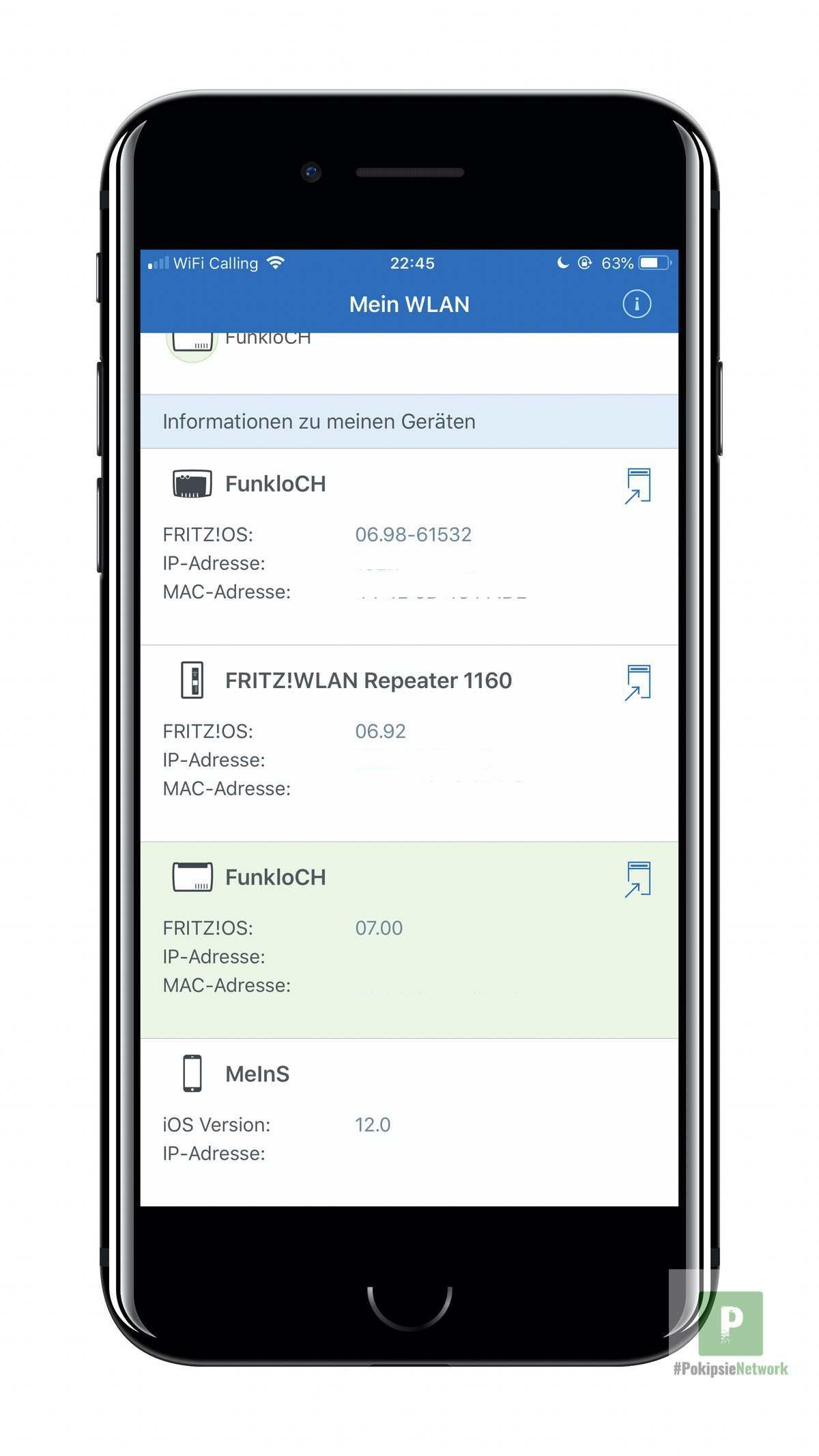
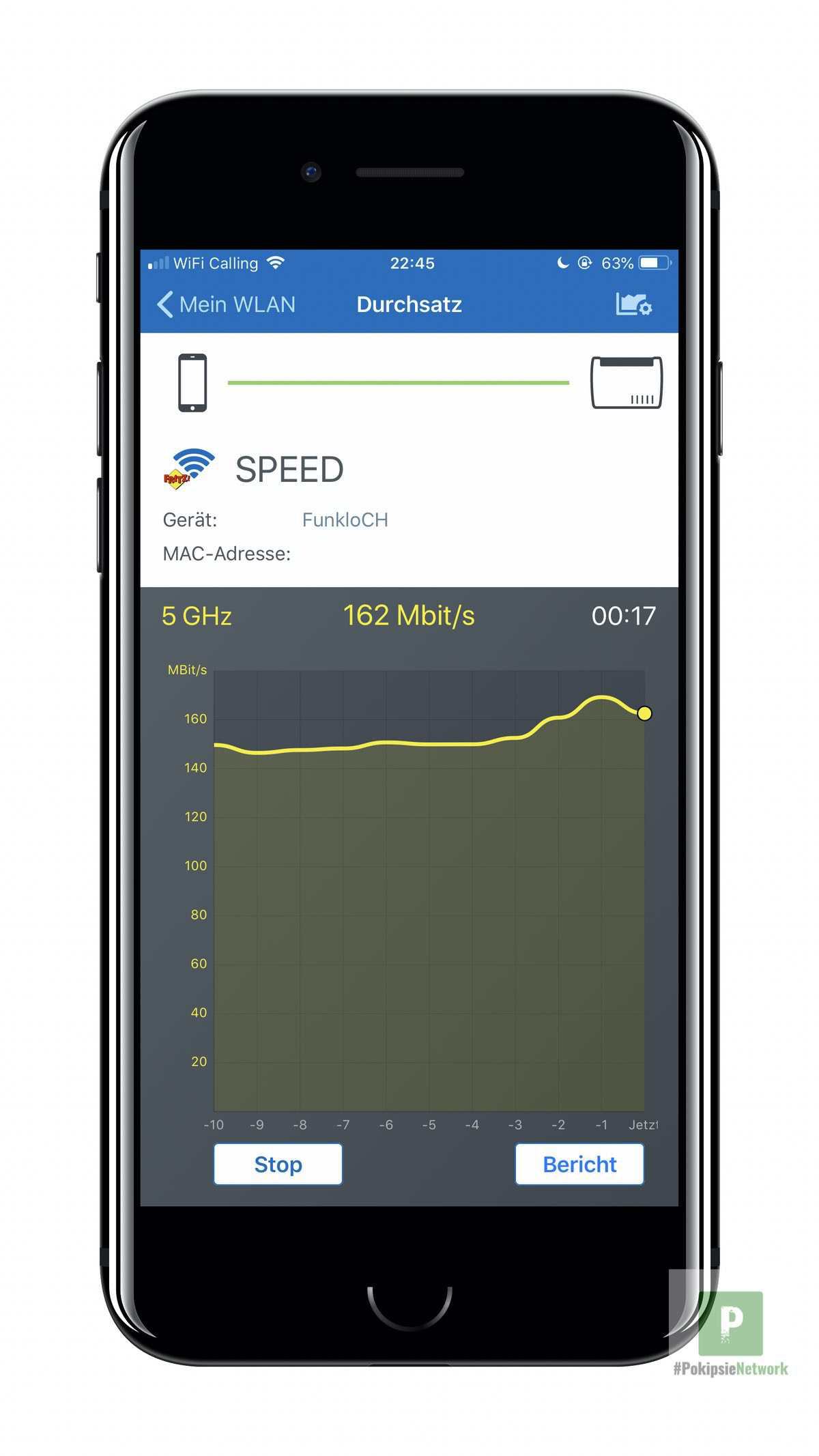
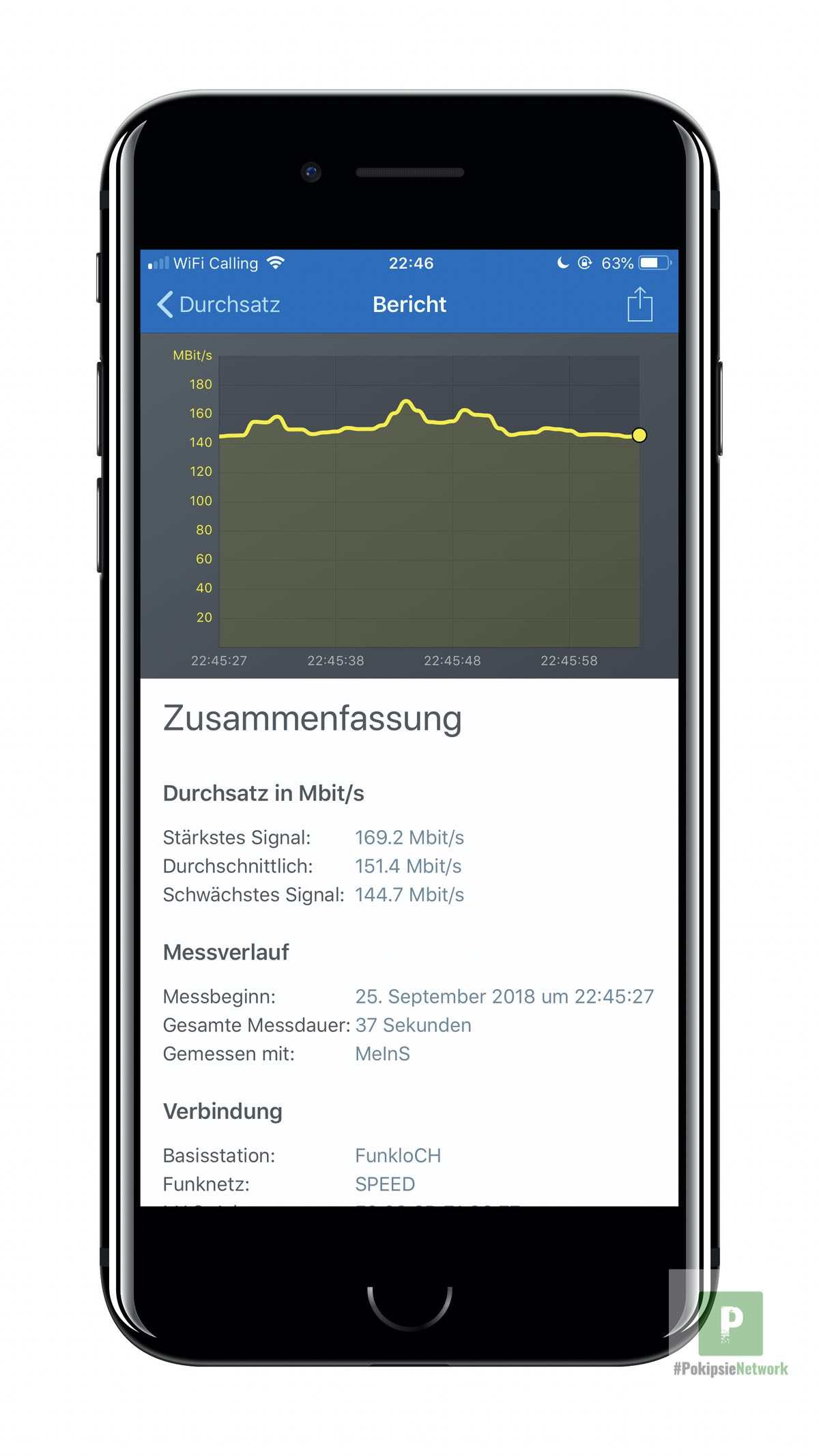
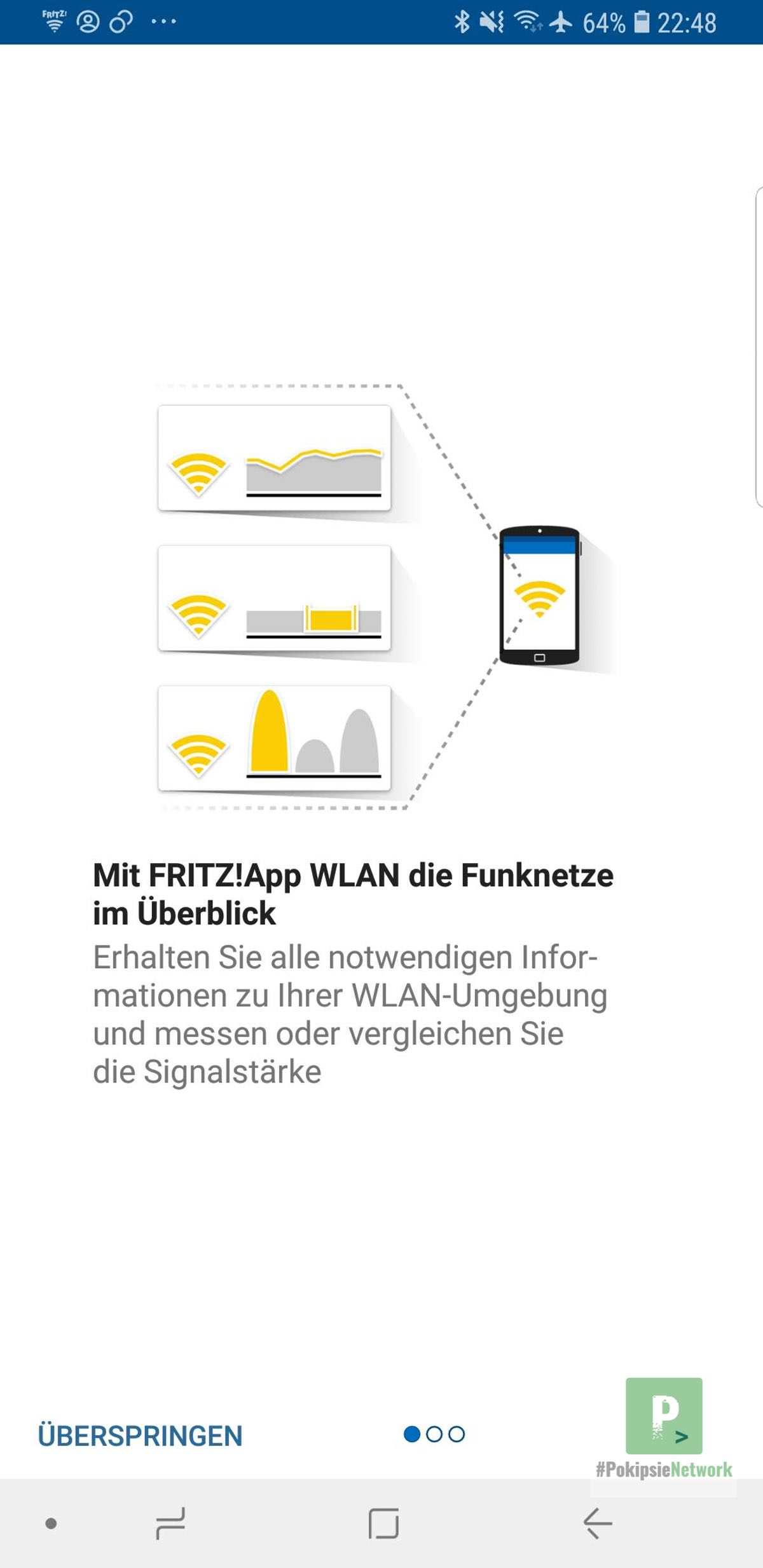
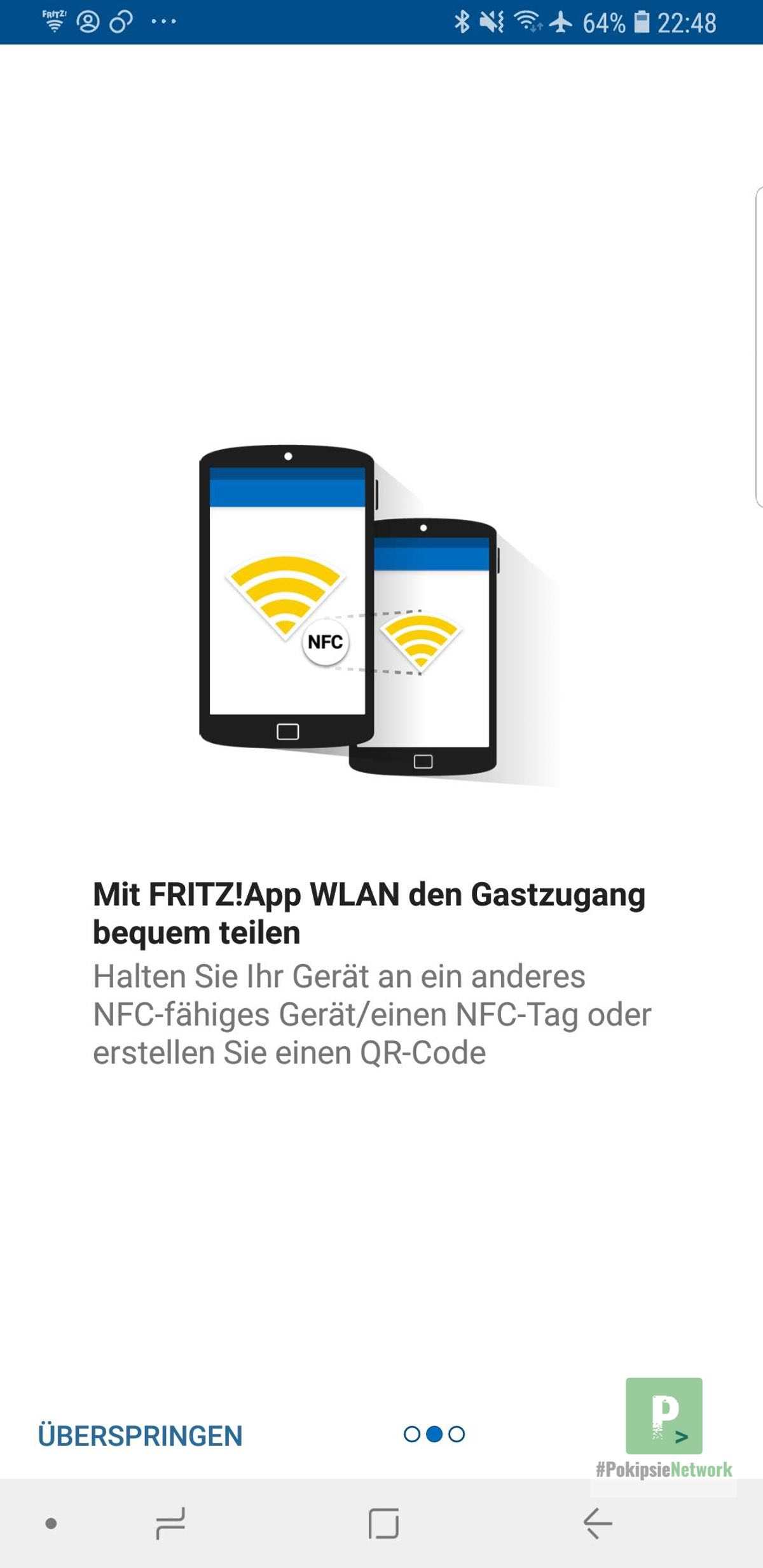
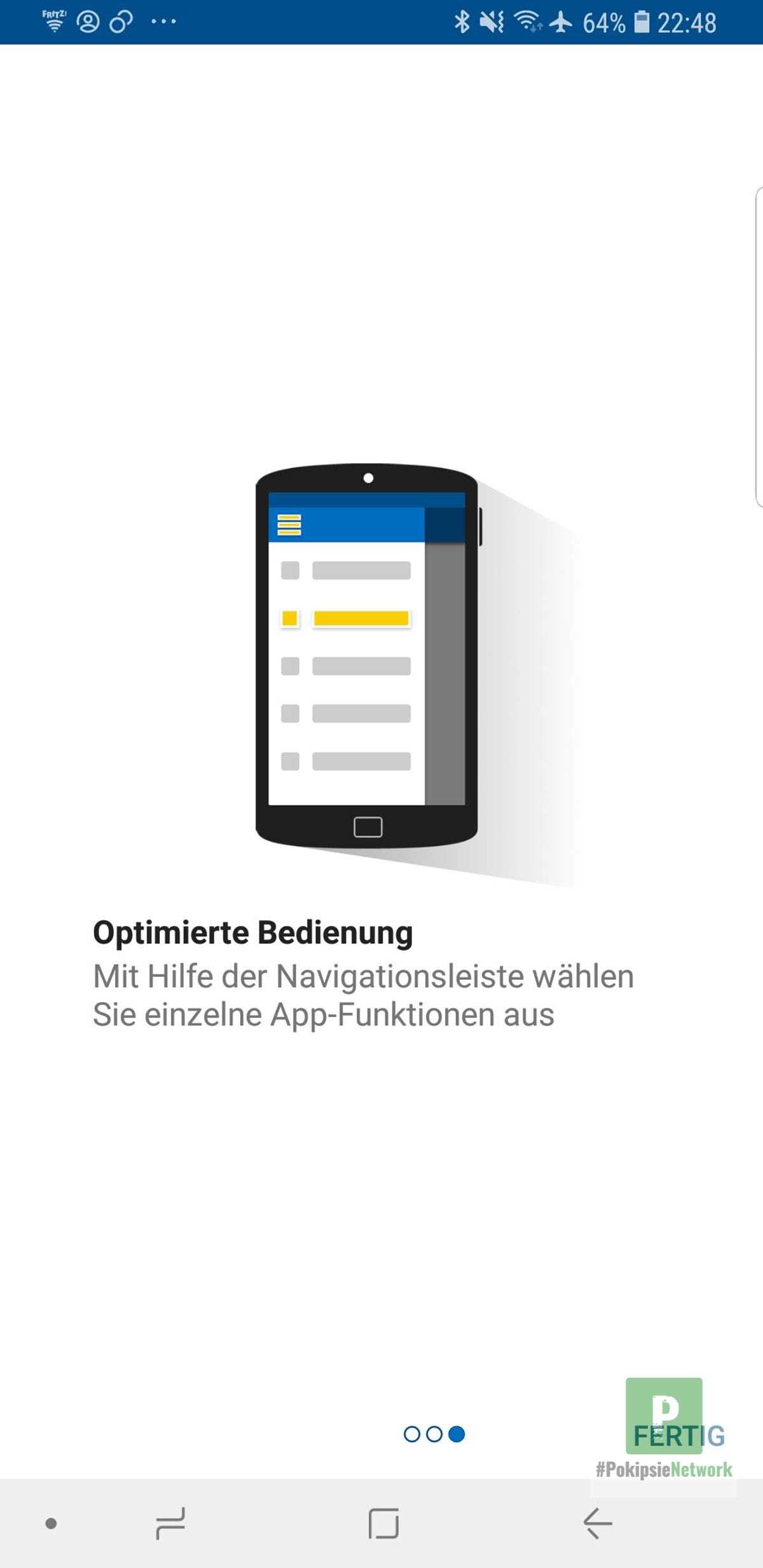

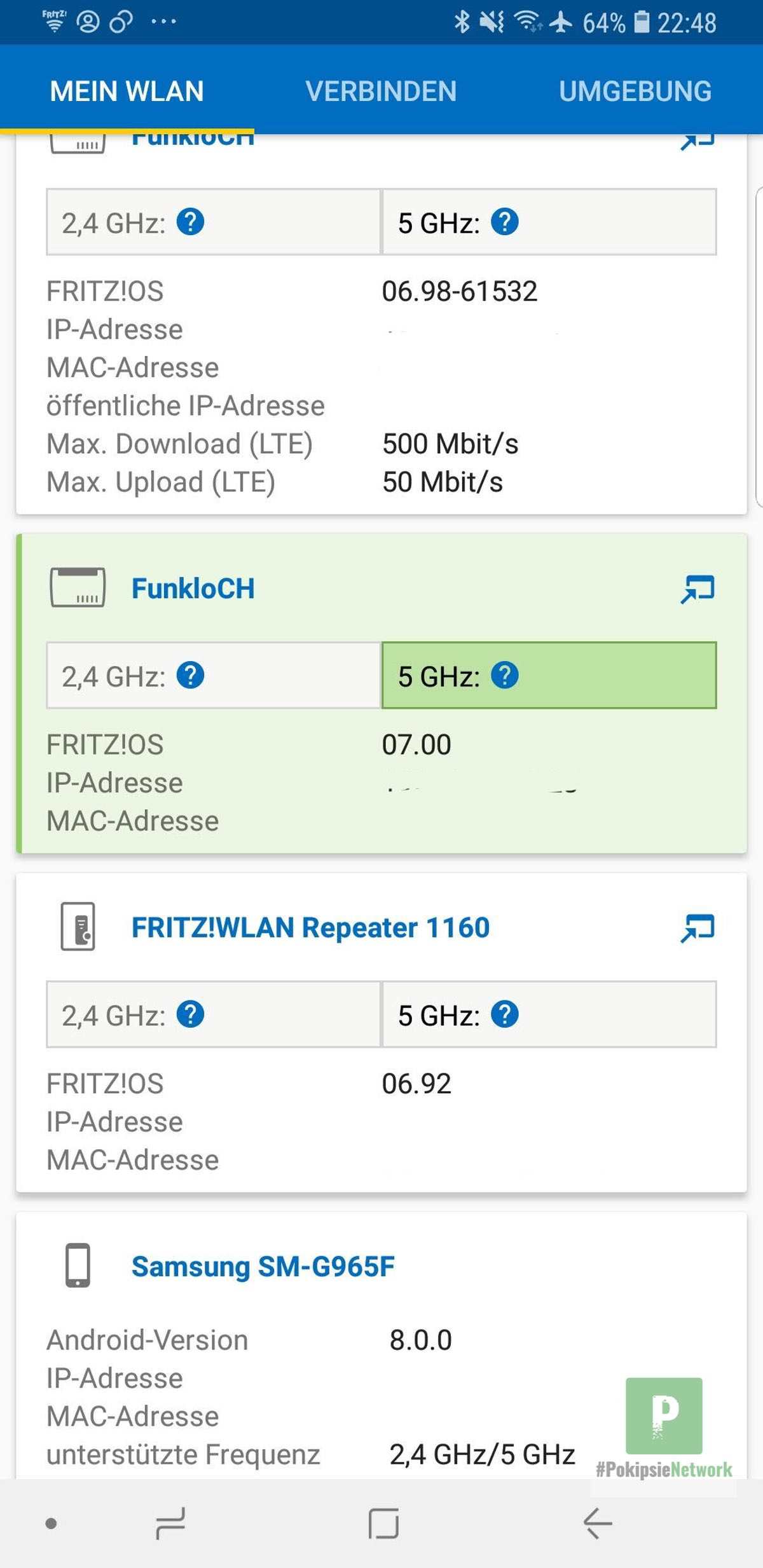
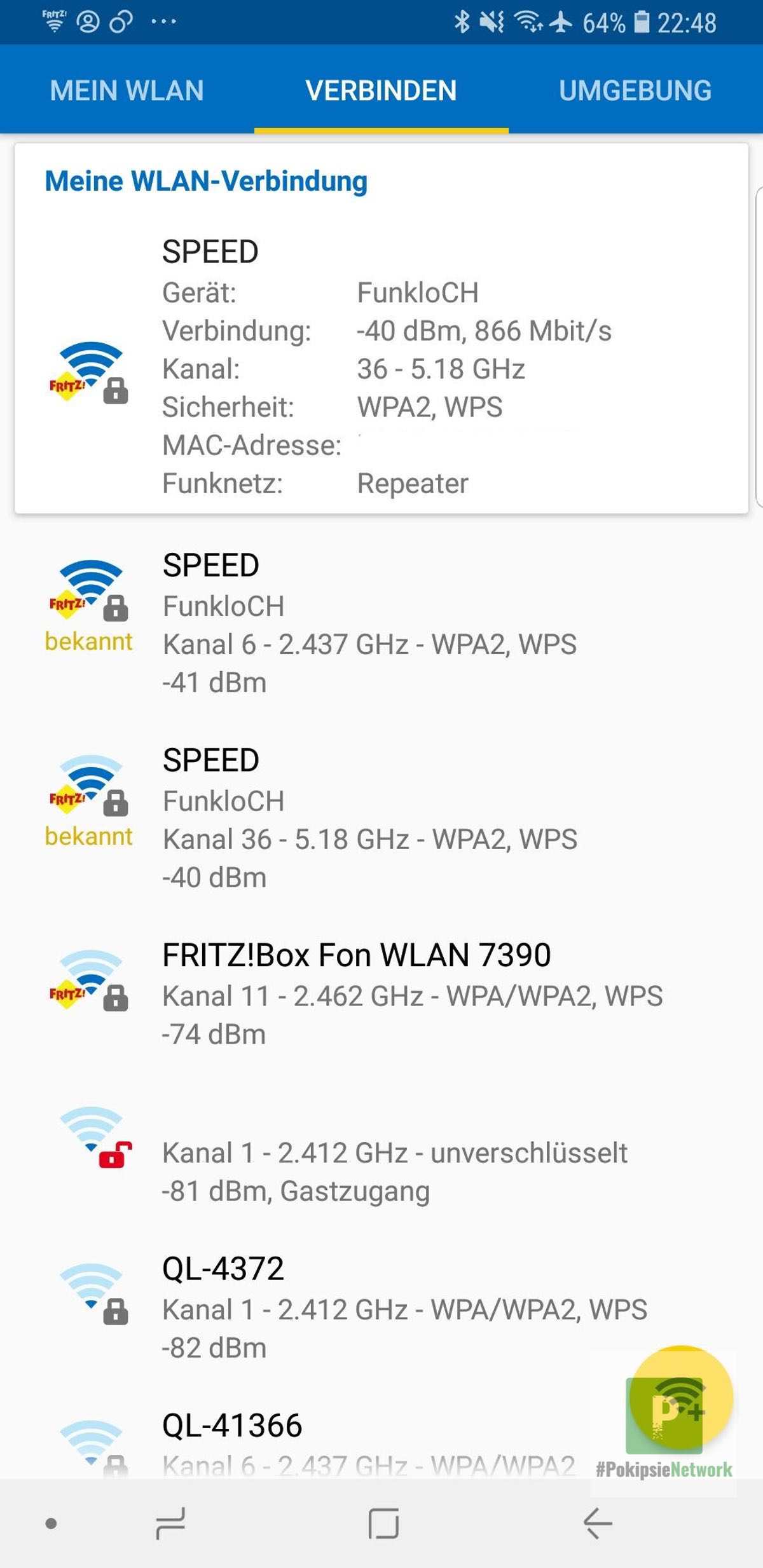
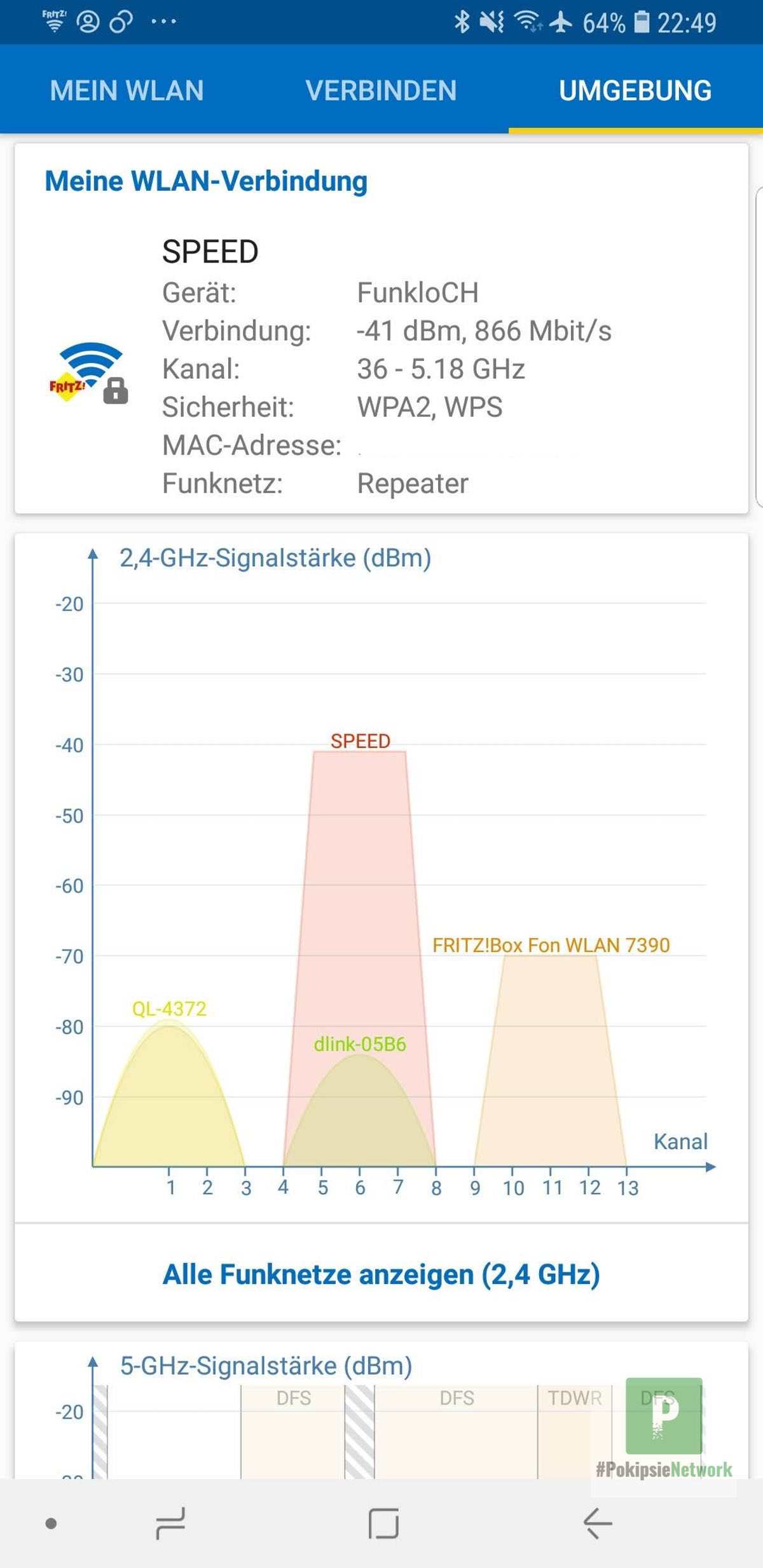
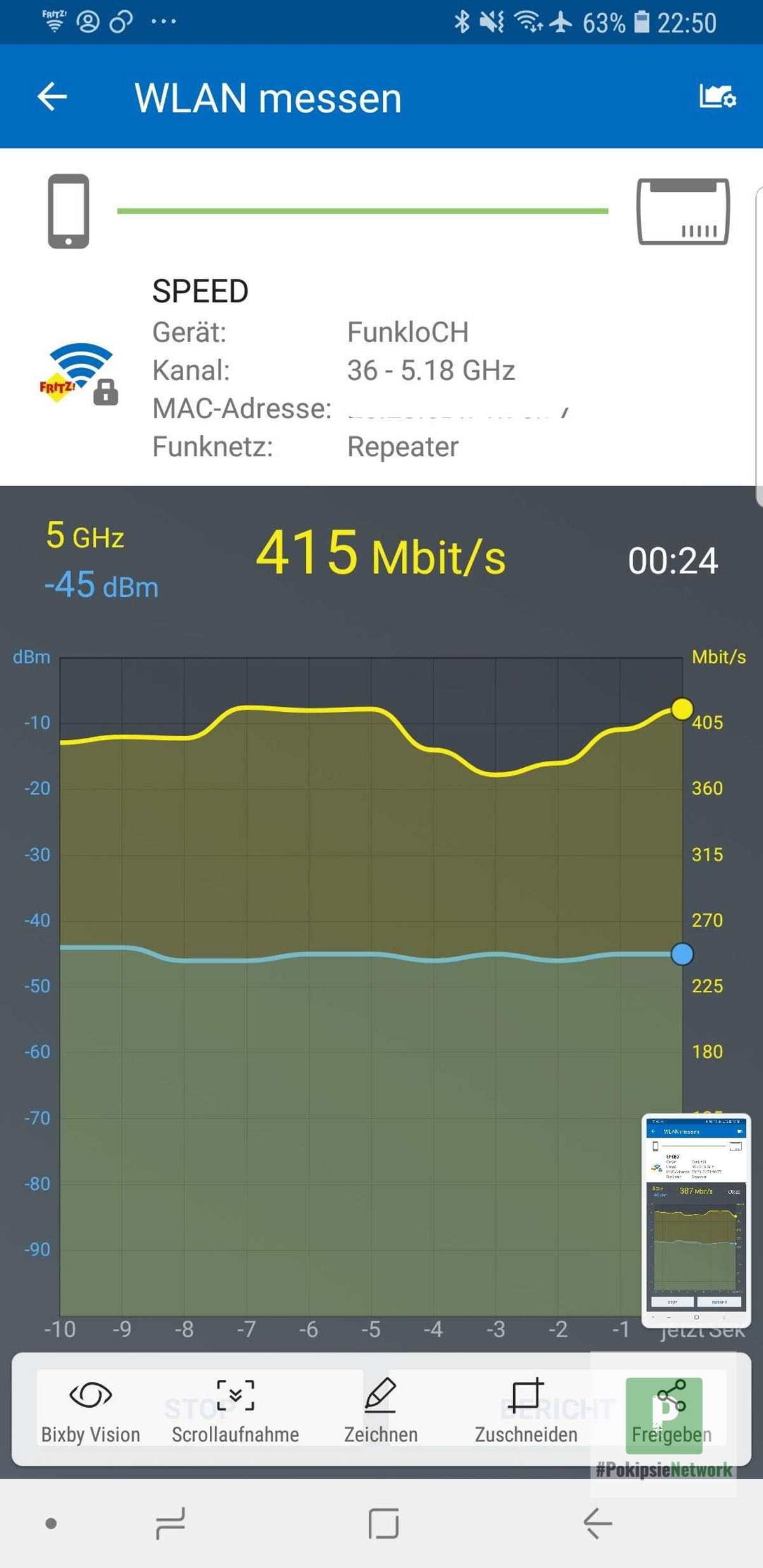

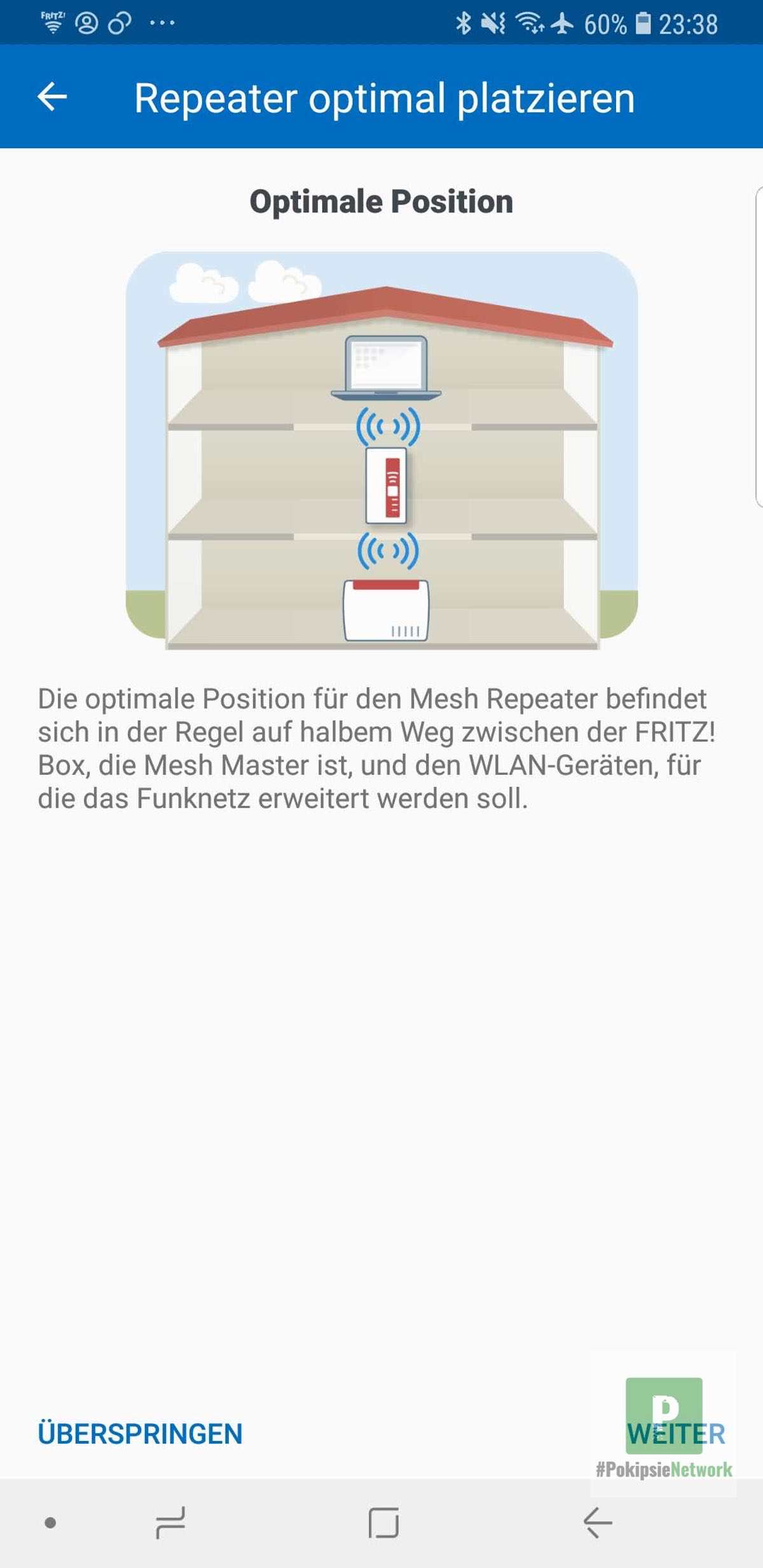
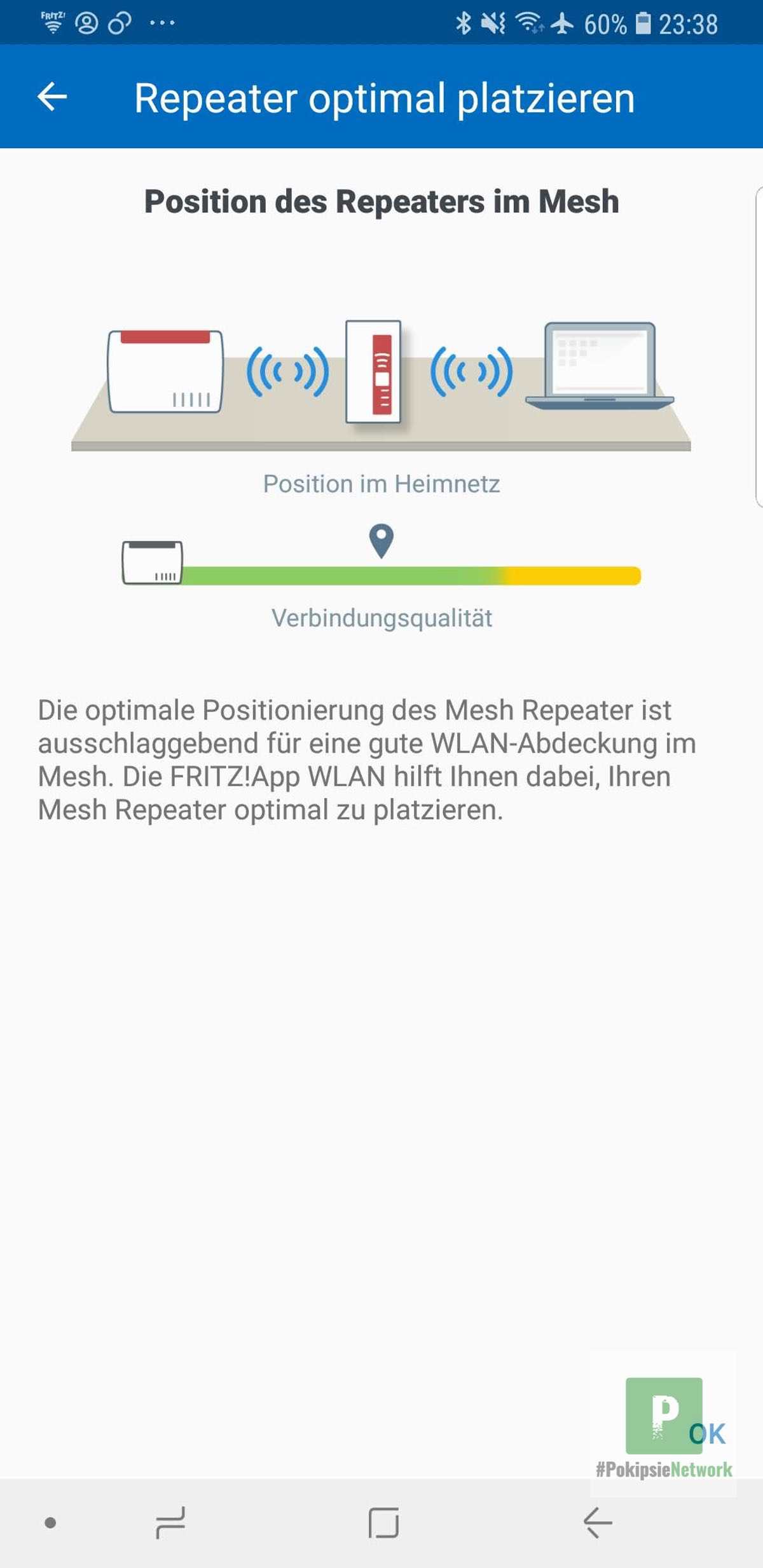
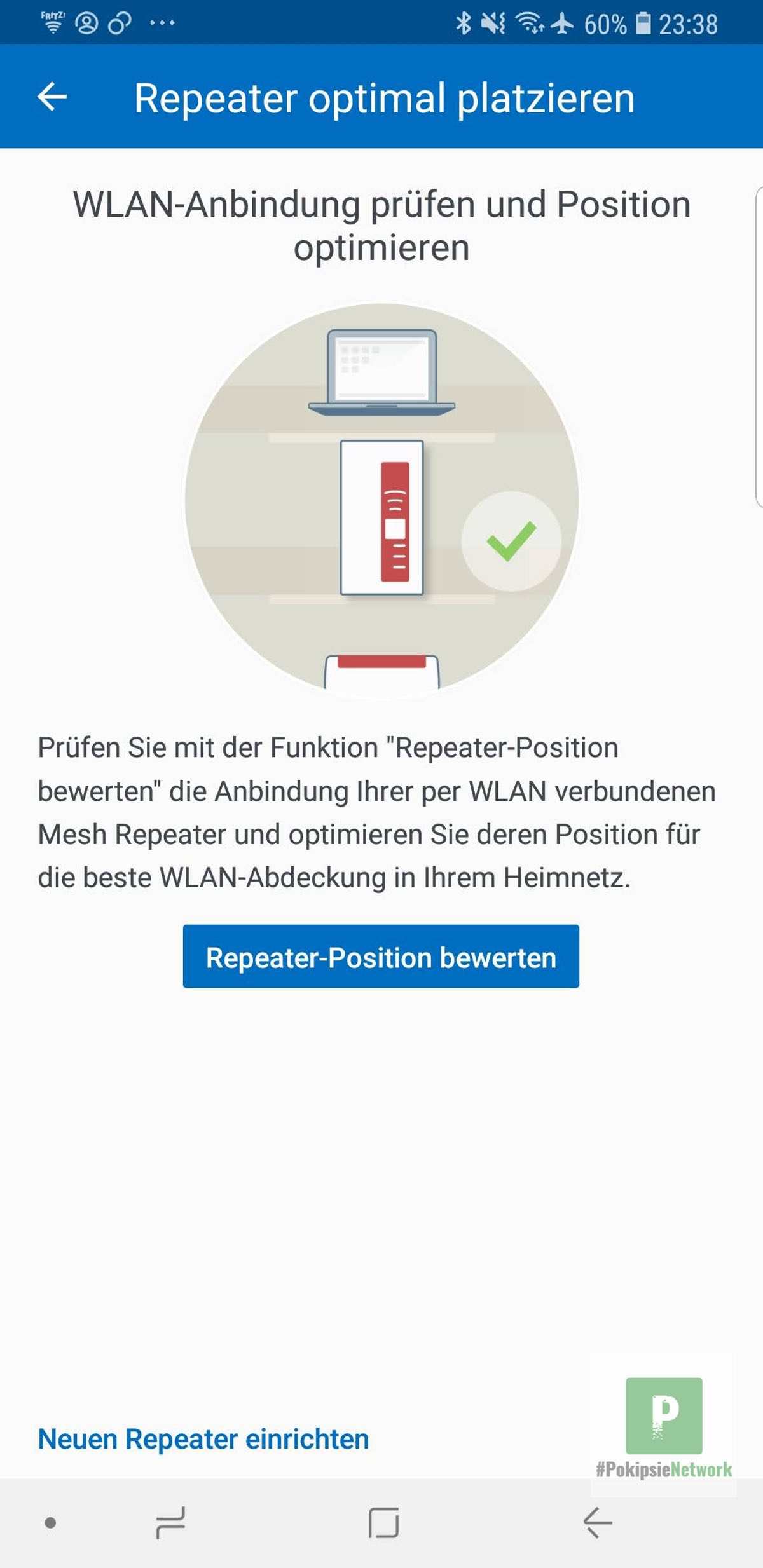

Pingback: MyFRITZ!App 2.0 für alle | Pokipsie Network
Pingback: FRITZ!App WLAN - Ist bereit für iOS 13 | Pokipsie Network
Pingback: Devolo Magic 2 - Einfaches WLAN in der ganzen Wohnung? | Pokipsie Network
Pingback: tigerbox TOUCH Test - Ein Streaming-Lautsprecher mit Hörbücher auch in schweizerdeutsch | Pokipsie Network
Pingback: AVM WLAN-Repeater - welcher passt zu mir | Pokipsie Network
Pingback: AVM WLAN Repeater - which one suits me - Archynetys
Pingback: FRITZ!Box 6850 LTE - Jetzt auch in der Schweiz erhältlich | Pokipsie Network
Pingback: FRITZ!Mesh Set - Upgrade für meine Eltern | Pokipsie Network
Pingback: Toniebox Fehlermeldungen - Was hilft | Pokipsie Network